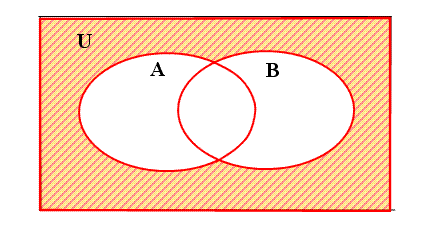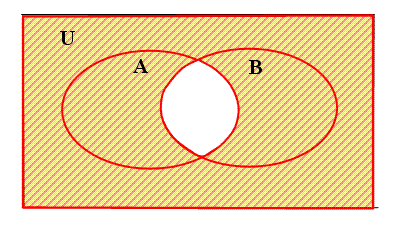概述:本篇主要講解locate命令和find命令,來幫助我們在linux中完成文件查找,方便我們快速定位文件。
一、文件查找
即在文件系統上查找符合條件的文件,常用工具有locate和find
1、locate命令
locate命令其實是find -name的另一種寫法,但是要比後者快得多,原因在於它不搜索具體目錄,而是搜索查詢系統上預建的文件索引數據庫/var/lib/locatedb或者/var/lib/mlocate/mlocate.db,這個數據庫中含有本地所有文件信息。
注意:Linux系統自動創建這個數據庫,並且每天系統較爲空閒時自動進行(週期性任務)更新一次,所以使用locate命令查不到最新變動過的文件。爲了避免這種情況,可以在使用locate之前,先使用管理員手動更新數據庫(updatedb)手動更新數據庫。同時由於更新構建索引數據庫過程需要遍歷整個根文件系統中的文件,極消耗資源,所以更新此數據庫最好在系統空閒時。
locate工作特點:
依賴於事先構建的索引/var/lib/mlocate/mlocate.db
查找速度快(直接搜索數據庫)
模糊查找(非精確匹配,含有關鍵字即符合條件)
非實時查找(索引數據庫的構建是非實時的,因此locate也不能實時查找)
搜索的是文件的全路徑,不僅僅是文件名(以文件的絕對路徑爲搜索內容,同時即使使用-b選項也只是基名位置含有關鍵字即可)
可能只搜索用戶具備讀取和執行權限的目錄(用戶沒有對目錄讀與執行權限就可能無法獲取該目錄下的文件列表信息,因而影響查找結果)
locate [選項]... 模式...
常用選項:
-A,--all 顯示與所有模式都匹配的條目而不是要求只有一個匹配
-b, --basename 匹配唯一的路徑名稱的基本文件名
-c, --count 只顯示找到條目的數量
-d, --database DBPATH 用DBPATH 替代默認的數據庫(/var/lib/mlocate/mlocate.db)
-i, --ignore-case 匹配模式時忽略大小寫區別
-r, --regexp REGEXP 搜索基本正則表達式 REGEXP 來代替模式
--regex 模式是擴展正則表達式
拓展選項:(瞭解)
-e, --existing 只顯示當前存在的文件條目
-L, --follow 當文件存在時跟隨蔓延的符號鏈接 (默認)
-l, --limit, -n LIMIT 限制爲 LIMIT項目的輸出 (或 計數)
-m, --mmap 忽略向後兼容性
-P, --nofollow, -H 當檢查文件時不跟隨蔓延的符號鏈接
-0, --null 輸出時以 NUL 分隔項目
-S, --statistics 不搜索項目,顯示有關每個已用數據庫的統計信息
-q, --quiet 不報告關於讀取數據庫的錯誤消息
-s, --stdio 忽略向後兼容性
-w, --wholename 匹配完整路徑名 (默認)
示例:
匹配唯一的路徑名稱的基本文件名(含有關鍵字即可)
[root@localhost ~]# locate -b passwd /etc/passwd /etc/passwd- /etc/pam.d/passwd /etc/security/opasswd ...
只顯示找到條目的數量
[root@localhost ~]# locate -c passwd 148
使用正則表達式
[root@localhost ~]# locate -r \.repo$ /etc/bash_completion.d/createrepo /etc/bash_completion.d/mergerepo /etc/bash_completion.d/modifyrepo /etc/yum.repos.d/CentOS-Base.repo
2、find命令
find命令用來在指定目錄下查找文件。任何位於參數之前的字符串都將被視爲欲查找的目錄名。如果使用該命令時,不設置任何參數,則find命令將在當前目錄下查找子目錄與文件。並且將查找到的子目錄和文件全部進行顯示。
find工作特點:
通過遍歷指定路徑下文件系統層級結構完成文件查找(默認爲當前目錄下查找包括子目錄內的所有文件);
查找速度略慢(遍歷查找);
精確查找(搜索文件名與查找條件匹配);
實時查找(現用現找);
可能只搜索用戶具備讀取和執行權限的目錄(用戶沒有對目錄讀與執行權限就可能無法獲取該目錄下的文件列表信息,因而影響查找結果);
標準語法:find [-H] [-L] [-P] [-D debugopts] [-Olevel] [path...] [expression]
簡化語法:find [OPTION] [查找路徑] [查找條件表達式] [處理動作]
查找路徑:指定具體目標路徑;默認爲當前目錄
查找條件:指定的查找標準,可以文件名、大小、類型、權限等標準進行;默認爲找出指定路徑下的所有文件
處理動作:對符合條件的文件做操作,例如-ls 詳細顯示 -delete刪除等,默認輸出至標準輸出屏幕;
匹配測試:結果通常布爾型
根據文件名與inode查找:支持glob風格的通配符:*,?,[],[^]
-name "pattern"
-iname "pattern" :不區分字母大小寫
-inum n 按inode號查找
-samefile name 相同inode號的文件
-links n 鏈接數爲n的文件
-regex pattern:基於正則表達式查找文件,匹配的是整個路徑,而非文件名;
根據文件從屬關係(屬主、屬組)查找:
-user USERNAME:查找屬主爲指定用戶(UID)的所有文件
-group GRPNAME: 查找屬組爲指定組(GID)的所有文件
-uid UserID:查找屬主爲指定的UID號的所有文件
-gid GroupID:查找屬組爲指定的GID號的所有文件
-nouser:查找沒有屬主的文件
-nogroup:查找沒有屬組的文件
根據文件的類型查找:
-type TYPE:
f: 普通文件
d: 目錄文件
l: 符號鏈接文件
s:套接字文件
b: 塊設備文件
c: 字符設備文件
p: 管道文件
組合條件:
與: -a,默認組合邏輯
或: -o
非: -not, !
德·摩根定律:在命題邏輯中存在着下面這些關係:
(非 P) 或 (非 Q) = 非(P 且 Q)
(非 P) 且 (非 Q) = 非(P 或 Q)
示例:
!A -a !B = !(A -o B)
!A -o !B = !(A -a B)
根據文件大小來查找:
-size [+|-]#UNIT
常用單位: k, M, G
#UNIT: (#-1, #]
如: 10k 表示(9k,10k]
-#UNIT: [0,#-1]
如: -10k 表示[0,9k]
+#UNIT: (#,∞)
如: +10k 表示(10k,∞)
根據時間戳查找:
以“天”爲單位;
-atime [+|-]#,
#: [#,#+1)
+#: [#+1,∞]
-#: [0,#)
-mtime
-ctime
以“分鐘”爲單位:
-amin
-mmin
-cmin
根據權限查找:
-perm [/|-]MODE
MODE: 精確權限匹配
/MODE:任何一類用戶(u,g,o)對象的權限中任意一位(r,w,x)匹配即可;
9位權限之間存在“或”關係;
+MODE形式 從centos7開始淘汰
-MODE:每一類用戶(u,g,o)的權限中的每一位(r,w,x)都必須同時擁有指定權限;
9位權限之間存在“與”關係;
0 表示不關注
eg:/002 -002 而且兩者效果一樣
舉例:
find -perm 755 會匹配權限模式恰好是755的文件
只要當任意人有寫權限時, find -perm +222就會匹配
只有當每個人都有寫權限時, find -perm -222纔會匹配
只有當其它人( other)有寫權限時, find -perm -002纔會匹配
處理動作
-print:默認的處理動作,顯示至屏幕;
-ls:類似於對查找到的文件執行“ ls -l”命令
-delete:刪除查找到的文件;
-fls file:查找到的所有文件的長格式信息保存至指定文件中
-ok COMMAND {} \; 對查找到的每個文件執行由COMMAND指定的命令;(固定格式)
對於每個文件執行命令之前,都會交互式要求用戶確認
eg:
[root@localhost ~]# find /etc -nouser -nogroup -ls
6594 0 -rwxr-xrwx 1 1006 1006 0 8月 20 15:13 /etc/rc.d/init.d/test
[root@localhost ~]# find /etc -nouser -nogroup -ok chown root:root {} \;
< chown ... /etc/rc.d/init.d/test > ? y -exec COMMAND {} \; 對查找到的每個文件執行由COMMAND指定的命令(固定格式)
eg:
[root@localhost init.d]# find ./ -perm -656
./test
[root@localhost init.d]# find ./ -perm -656 -exec mv {} {}.danger \;
[root@localhost init.d]# ll
總用量 92
-rw-r--r--. 1 root root 13948 9月 16 2015 functions
-rwxr-xr-x. 1 root root 2989 9月 16 2015 netconsole
-rwxr-xr-x. 1 root root 6630 9月 16 2015 network
-rw-r--r--. 1 root root 1160 11月 20 2015 README
-rwxr-xrwx. 1 root root 0 8月 20 15:13 test.danger
-rwxr-xr-x. 1 root root 44264 7月 25 22:00 vmware-tools
-rwxr-xr-x. 1 root root 15721 7月 25 22:00 vmware-tools-thinprint{}: 用於引用查找到的文件名稱自身
find傳遞查找到的文件至後面指定的命令時,查找到所有符合
條件的文件一次性傳遞給後面的命令
有些命令不能接受過多參數,此時命令執行可能會失敗,下面方式可規避此問題
find | xargs COMMAND
意爲:find 命令查找結果以管道 | 傳給後接的 xargs命令 再接接受find標準輸出的命令
xargs:建立和執行來自標準輸入的命令行
xargs命令是給其他命令傳遞參數的一個過濾器,也是組合多個命令的一個工具。它擅長將標準輸入數據轉換成命令行參數,xargs能夠處理管道或者stdin並將其轉換成特定命令的命令參數。xargs也可以將單行或多行文本輸入轉換爲其他格式,例如多行變單行,單行變多行。xargs的默認命令是echo,空格是默認定界符。這意味着通過管道傳遞給xargs的輸入將會包含換行和空白,不過通過xargs的處理,換行和空白將被空格取代。xargs是構建單行命令的重要組件之一。
主要參數
-i 用 {} 代替 傳遞的數據
-I string 用string來代替傳遞的數據-n[數字] 設置每次傳遞幾行數據
-n 選項限制單個命令行的參數個數
-t 顯示執行詳情
-p 交互模式
-P n 允許的最大線程數量爲n
-s[大小] 設置傳遞參數的最大字節數(小於131072字節)
-x 大於 -s 設置的最大長度結束 xargs命令執行
xargs命令用法
xargs用作替換工具,讀取輸入數據重新格式化後輸出。
定義一個測試文件,內有多行文本數據:
cat test.txt a b c d e f g h i j k l m n o p q r s t u v w x y z
多行輸入單行輸出:
cat test.txt | xargs a b c d e f g h i j k l m n o p q r s t u v w x y z
-n選項多行輸出:
cat test.txt | xargs -n3 a b c d e f g h i j k l m n o p q r s t u v w x y z
-d選項可以自定義一個定界符:
echo "nameXnameXnameXname" | xargs -dX
name name name name
結合-n選項使用:
echo "nameXnameXnameXname" | xargs -dX -n2
name name
name name
讀取stdin,將格式化後的參數傳遞給命令
假設一個命令爲 sk.sh 和一個保存參數的文件arg.txt:
#!/bin/bash #sk.sh命令內容,打印出所有參數。 echo $* arg.txt文件內容: cat arg.txt aaa bbb ccc
xargs的一個選項-I,使用-I指定一個替換字符串{},這個字符串在xargs擴展時會被替換掉,當-I與xargs結合使用,每一個參數命令都會被執行一次:
cat arg.txt | xargs -I {} ./sk.sh -p {} -l
-p aaa -l
-p bbb -l
-p ccc -l複製所有圖片文件到 /data/images 目錄下:
ls *.jpg | xargs -n1 -I cp {} /data/imagesxargs結合find使用
用rm 刪除太多的文件時候,可能得到一個錯誤信息:/bin/rm Argument list too long. 用xargs去避免這個問題:
find . -type f -name "*.log" -print0 | xargs -0 rm -f
xargs -0將\0作爲定界符。
統計一個源代碼目錄中所有php文件的行數:
find . -type f -name "*.php" -print0 | xargs -0 wc -l
查找所有的jpg 文件,並且壓縮它們:
find . -type f -name "*.jpg" -print | xargs tar -czvf images.tar.gz xargs
其他應用 假如你有一個文件包含了很多你希望下載的URL,你能夠使用xargs下載所有鏈接:
cat url-list.txt | xargs wget -c
子Shell(Subshells) 運行一個shell腳本時會啓動另一個命令解釋器.,就好像你的命令是在命令行提示下被解釋的一樣,類似於批處理文件裏的一系列命令。每個shell腳本有效地運行在父shell(parent shell)的一個子進程裏。這個父shell是指在一個控制終端或在一個xterm窗口中給你命令指示符的進程。
cmd1 | ( cmd2; cmd3; cmd4 ) | cmd5
如果cmd2 是cd /,那麼就會改變子Shell的工作目錄,這種改變只是侷限於子shell內部,cmd5則完全不知道工作目錄發生的變化。
子shell是嵌在圓括號()內部的命令序列,子Shell內部定義的變量爲局部變量。 子shell可用於爲一組命令設定臨時的環境變量:
COMMAND1
COMMAND2
COMMAND3
(
IFS=:
PATH=/bin
unset TERMINFO
set -C
shift 5
COMMAND4
COMMAND5
exit 3 # 只是從子shell退出。
)
# 父shell不受影響,變量值沒有更改。
COMMAND6
COMMAND7
練習示例:
精確查找對應文件名文件
[root@localhost ~]# find /etc -name "passwd" /etc/passwd /etc/pam.d/passwd
根據文件或者正則表達式進行匹配
列出當前目錄及子目錄下所有文件和文件夾
find .
在/home目錄下查找以.txt結尾的文件名
find /home -name "*.txt"
同上,但忽略大小寫
find /home -iname "*.txt"
當前目錄及子目錄下查找所有以.txt和.pdf結尾的文件
find . \( -name "*.txt" -o -name "*.pdf" \) 或 find . -name "*.txt" -o -name "*.pdf"
匹配文件路徑或者文件
find /usr/ -path "*local*"
基於正則表達式匹配文件路徑
find . -regex ".*\(\.txt\|\.pdf\)$"
同上,但忽略大小寫
find . -iregex ".*\(\.txt\|\.pdf\)$"
否定參數 找出/home下不是以.txt結尾的文件
find /home ! -name "*.txt"
根據文件類型進行搜索
find . -type 類型參數
類型參數列表:
f 普通文件
l 符號連接
d 目錄
c 字符設備
b 塊設備
s 套接字
p FIFO
基於目錄深度搜索 向下最大深度限制爲3
find . -maxdepth 3 -type f
搜索出深度距離當前目錄至少2個子目錄的所有文件
find . -mindepth 2 -type f
根據文件時間戳進行搜索
find . -type f 時間戳
UNIX/Linux文件系統每個文件都有三種時間戳:
訪問時間(-atime/天,-amin/分鐘):用戶最近一次訪問時間。
修改時間(-mtime/天,-mmin/分鐘):文件最後一次修改時間。
變化時間(-ctime/天,-cmin/分鐘):文件數據元(例如權限等)最後一次修改時間。
搜索最近七天內被訪問過的所有文件
find . -type f -atime -7
搜索恰好在七天前被訪問過的所有文件
find . -type f -atime 7
搜索超過七天內被訪問過的所有文件
find . -type f -atime +7
搜索訪問時間超過10分鐘的所有文件
find . -type f -amin +10
找出比file.log修改時間更長的所有文件
find . -type f -newer file.log
根據文件大小進行匹配
find . -type f -size 文件大小單元
文件大小單元:
b —— 塊(512字節)
c —— 字節
w —— 字(2字節)
k —— 千字節
M —— 兆字節
G —— 吉字節
搜索大於10KB的文件
find . -type f -size +10k
搜索小於10KB的文件
find . -type f -size -10k
搜索等於10KB的文件
find . -type f -size 10k
刪除匹配文件
刪除當前目錄下所有.txt文件
find . -type f -name "*.txt" -delete
根據文件權限/所有權進行匹配 當前目錄下搜索出權限爲777的文件
find . -type f -perm 777
找出當前目錄下權限不是644的php文件
find . -type f -name "*.php" ! -perm 644
找出當前目錄用戶tom擁有的所有文件
find . -type f -user tom
找出當前目錄用戶組sunk擁有的所有文件
find . -type f -group sunk
藉助-exec選項與其他命令結合使用 找出當前目錄下所有root的文件,並把所有權更改爲用戶tom
find .-type f -user root -exec chown tom {} \;上例中,{} 用於與-exec選項結合使用來匹配所有文件,然後會被替換爲相應的文件名。
找出自己家目錄下所有的.txt文件並刪除
find $HOME/. -name "*.txt" -ok rm {} \;上例中,-ok和-exec行爲一樣,不過它會給出提示,是否執行相應的操作。
查找當前目錄下所有.txt文件並把他們拼接起來寫入到all.txt文件中
find . -type f -name "*.txt" -exec cat {} \;> all.txt將30天前的.log文件移動到old目錄中
find . -type f -mtime +30 -name "*.log" -exec cp {} old \;找出當前目錄下所有.txt文件並以“File:文件名”的形式打印出來
find . -type f -name "*.txt" -exec printf "File: %s\n" {} \;因爲單行命令中-exec參數中無法使用多個命令,以下方法可以實現在-exec之後接受多條命令 -exec ./text.sh {} \; 搜索但跳出指定的目錄 查找當前目錄或者子目錄下所有.txt文件,但是跳過子目錄sk
find . -path "./sk" -prune -o -name "*.txt" -print
find其他技巧收集
要列出所有長度爲零的文件
find . -empty
二、作業練習:
1、查找/var目錄下屬主爲root,且屬組爲mail的所有文件
[root@localhost ~]# find /var -user root -group mail /var/spool/mail /var/spool/mail/root
2、查找/var目錄下不屬於root、lp、gdm的所有文件
find /var -not \( -user root -o -user lp -o -user gdm \)
3、查找/var目錄下最近一週內其內容修改過,同時屬主不爲root,也不是postfix的文件
find /var -mtime -7 -not \( -user root -a -user postfi \)
4、查找當前系統上沒有屬主或屬組,且最近一個周內曾被訪問過的文件
find / -atime -7 -not \( -nouser -a -nogroup \)
5、查找/etc目錄下大於1M且類型爲普通文件的所有文件
find /etc \( -size +1M -type f \) -ls
6、查找/etc目錄下所有用戶都沒有寫權限的文件
find /etc -not -perm /222 -ls
7、查找/etc目錄下至少有一類用戶沒有執行權限的文件
find /etc -not -perm -111 -ls
8、查找/etc/init.d目錄下,所有用戶都有執行權限,且其它用戶有寫權限的文件
find /etc/init.d/ -perm -111 -perm /002 -ls
9、查找/tmp目錄下屬主爲非root的所有文件;
[root@localhost ~]# find /tmp ! -user root [root@localhost ~]# find /tmp -not -user root
10、查找/tmp目錄下文件名中不包含fstab字符串的文件;
[root@localhost ~]# find /tmp ! -iname "*fstab*" [root@localhost ~]# find /tmp -not -iname "*fstab*"
11、查找/tmp目錄下屬主爲非root,而且文件名中不包含fstab字符串的文件;
find /tmp ! -user root ! -iname "*fstab*" find /tmp ! -user root -a ! -iname "*fstab*" find /tmp -not -user root -a -not -iname "*fstab*" find /tmp ! \( -user root -o -not -iname \) "*fstab*" find /tmp -not \( -user root -o -not -iname \) "*fstab*"